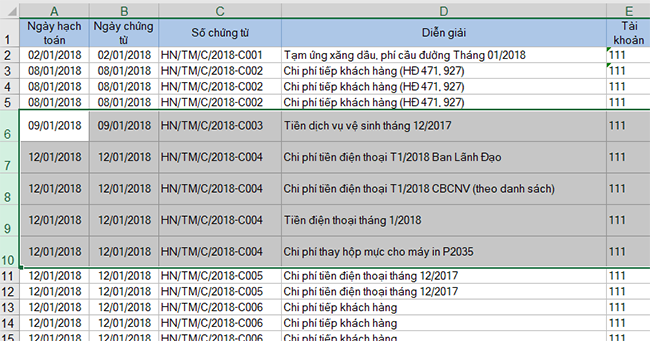Khoảng cách giãn dòng không đều trong một trang là một trong những tình huống thường gặp nhất trong Excel. Bảng tính có những dòng to, nhỏ không đồng nhất trông rất lộn xộn và mất thẩm mỹ. Làm thế nào để những hàng dữ liệu có kích thước bằng nhau chính xác nhất? Trong bài viết sau đây, Ketoan.vn sẽ hướng dẫn các bạn một số cách để giãn dòng, chỉnh chiều cao của dòng trong Excel nhanh chóng.
1. Giãn một hoặc nhiều dòng bằng cách kéo thủ công
Để giãn một dòng hoặc nhiều dòng bằng cách thủ công trong Excel, đầu tiên bạn cần bôi đen những dòng cần giãn. Sau đó di chuyển chuột đến số dòng ở lề bên trái. Khi mũi tên hai chiều hiện ra, nhấn chuột và di lên xuống để chỉnh độ cao của dòng.

Kết quả ta thu được các dòng bôi đen đã được giãn theo khoảng cách mà bạn kéo.

2. Giãn dòng bằng Row Height
Đầu tiên bạn cần bôi đen những dòng cần giãn. Sau đó nhấn chuột phải và chọn Row Height.

Sau khi cửa sổ Row Height hiện ra, bạn nhập kích thước của chiều cao dòng mà bạn muốn giãn rồi nhấn OK.

Kết quả ta thu được các dòng bôi đen được giãn theo khoảng cách mà bạn nhập vào Row Height.

3. Giãn dòng tự động
Để giãn dòng tự động, đầu tiên bạn cũng cần bôi đen những dòng cần giãn. Sau đó chọn thẻ Home => chọn biểu tượng Format tại mục Cells => sau đó chọn AutoFit Row Height.
Lúc này, chiều cao của dòng sẽ được tự động điều chỉnh phù hợp với nội dụng của các ô trong dòng đó.

Như vậy, bài viết trên đã hướng dẫn các bạn những phương pháp để giãn dòng trong Excel. Chúc các bạn thành công!
Xem thêm
Cách chèn hình ảnh vào trang tính và cách chỉnh sửa kích thước ảnh trong Excel
Những cách chèn thêm hàng hoặc cột vào bảng tính trong Excel
Cách sử dụng hàm DATE và cách kết hợp với các hàm khác trong Excel